Kernel Linux
Setiap sistem operasi menggunakan kernel mereka sendiri. Sebagai contoh, Windows menggunakan kernel proprietari sedangkan kebanyakan sistem operasi lain, terutamanya sumber terbuka menggunakan kernel Linux yang terkenal, diuji dan terbukti.
Kernel Linux adalah keajaiban dunia perisian. Ini adalah salah satu perisian TERBAIK yang kedua-duanya sangat rumit dan begitu, sangat luar biasa dengan komuniti yang tidak dapat menyokongnya. Ini adalah inti dari semua distro Linux. Dimulakan oleh Linus Torvalds, kernel Linux v1.0.0 keluar pada tahun 1994. Sekarang, ia 2019 dan versi terbaru ialah 4.20.5 (stabil).
Sepanjang perjalanannya, kernel Linux semakin maju dari hari ke hari. Kemas kini kernel dilancarkan setiap beberapa bulan dengan peningkatan prestasi, kestabilan, perbaikan bug, tambalan dan ciri tambahan.
Namun, tidak semua distro Linux langsung memasukkan kemas kini terkini. Setelah dilancarkan, biasanya memerlukan masa untuk memasukkannya ke dalam sistem anda secara rasmi.
Itulah sebabnya saya suka menguruskan kernel sendiri.
Sebelum kita melangkah lebih jauh, perlu disebutkan bahawa melainkan jika anda yakin bahawa anda memerlukan kernel gen seterusnya, ia tidak semestinya melonjak. Kernel yang disertakan dengan distro dijaga dengan baik oleh pemaju juga.
Urus kernel di Linux Mint
Sekiranya anda pengguna Linux Mint, maka lebih mudah melakukan tindakan "terbukti" di kernel tanpa perlu bimbang akan berlaku sesuatu. Sudah tentu, perkara boleh menjadi tidak betul jika anda terlalu berani. Terdapat 2 cara yang tersedia untuk mengelola versi kernel yang lebih baru - menggunakan alat GUI bernama "Ukuu" dan memasang kernel secara manual.
Menukar kernel menggunakan Ukuu
Ukuu tersedia terus untuk semua distro berasaskan Debian / Ubuntu melalui PPA.
Nyalakan terminal -
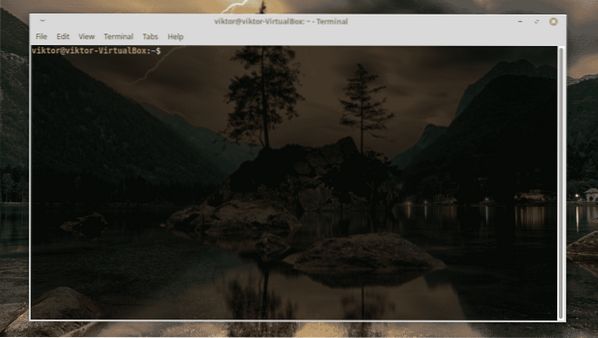
Tambahkan repositori Ukuu -
sudo add-apt-repository ppa: teejee2008 / ppa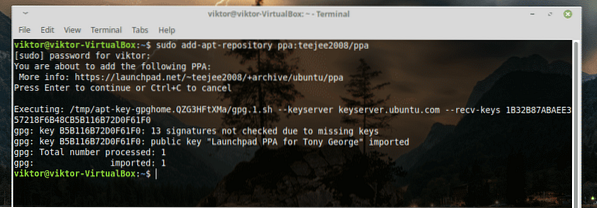
Sekarang, kemas kini cache repositori APT -
sudo apt kemas kini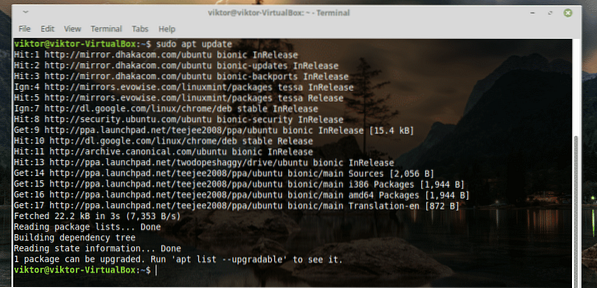
Akhirnya, pasang Ukuu -
sudo apt pasang ukuu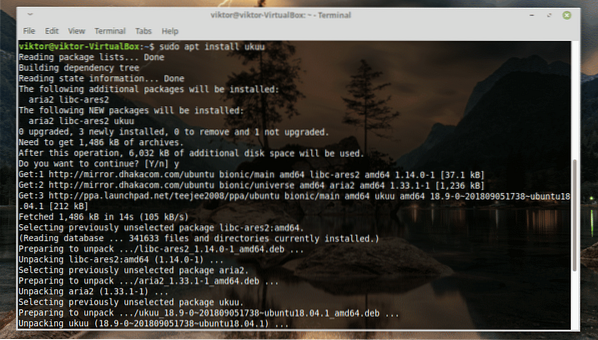
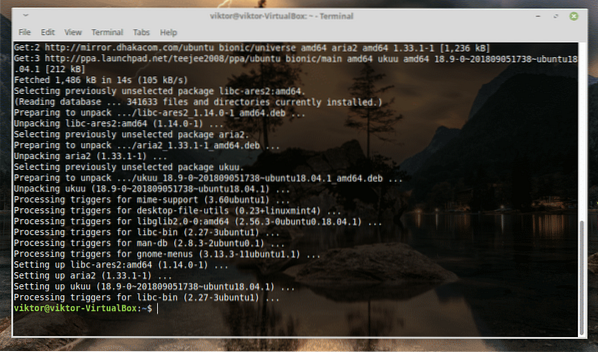
Lancarkan Ukuu -
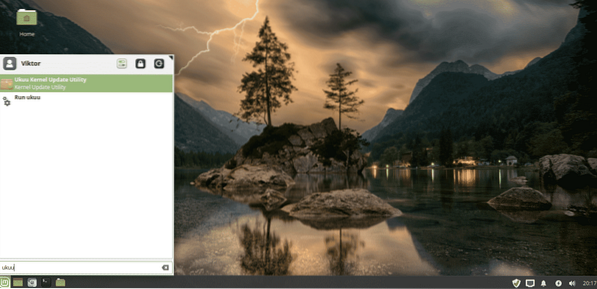
Seperti yang anda lihat, yang mempunyai tanda Ubuntu adalah yang dipasang. Yang lain adalah pelepasan kernel yang stabil sepanjang perjalanan.
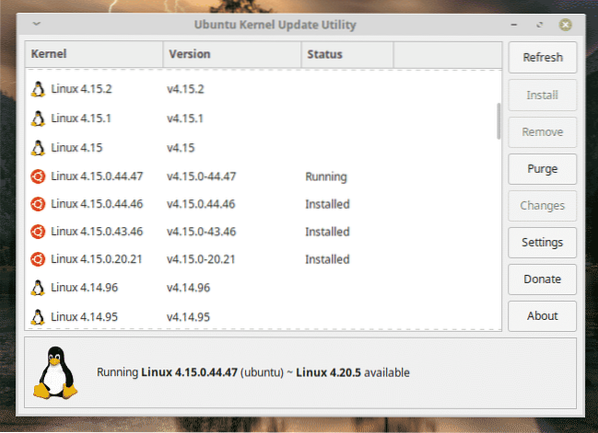
Sudah jelas bahawa sistem Linux Mint saya menggunakan Linux Kernel 4.15. Ia adalah model yang agak lama.
Mari pasang Kernel v4.18.20. Pilih kernel dan tekan "Pasang".
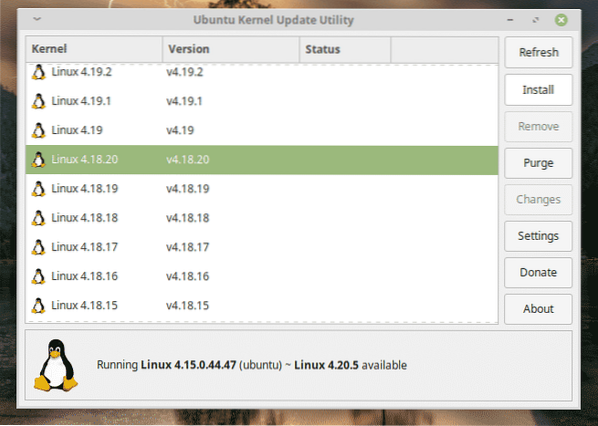
Proses pemasangan akan dimulakan dengan segera.
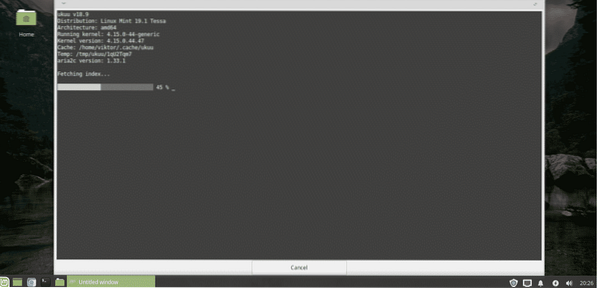
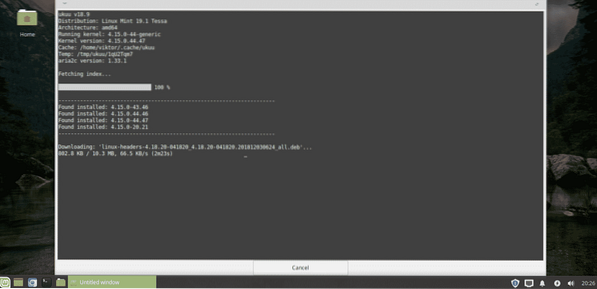
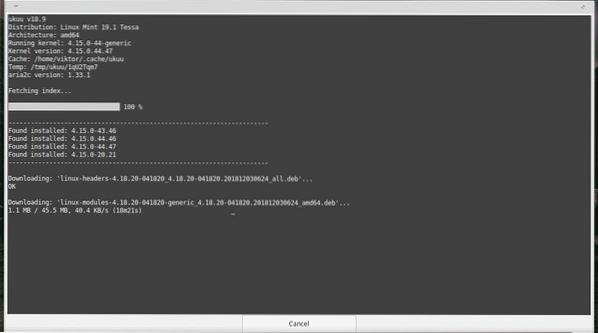
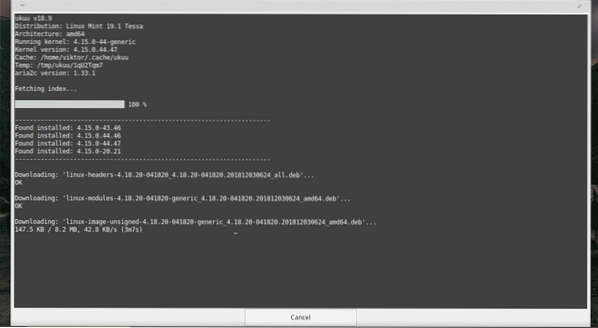
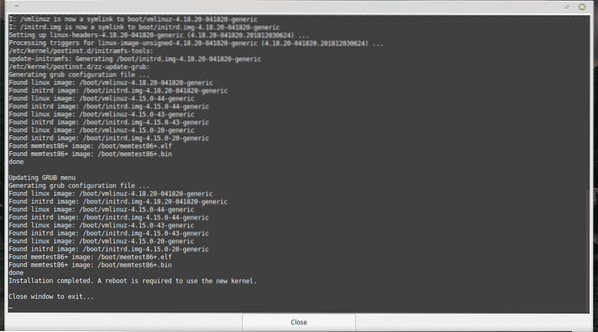
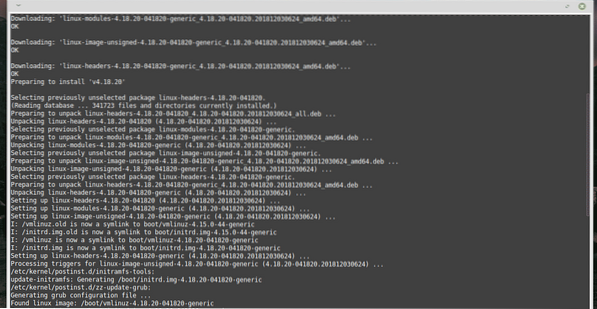
Sekarang, but semula sistem anda untuk menyelesaikan pemasangan.
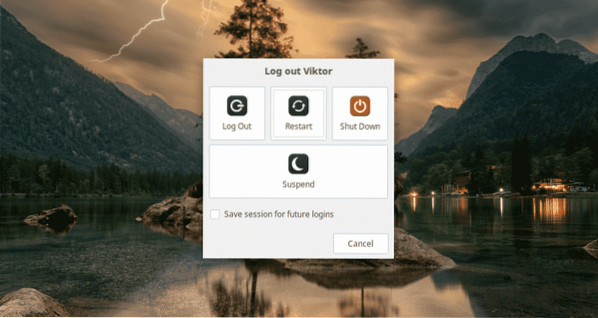
Voila! Kernel baru sudah siap!
Menukar kernel secara manual
Perhatikan bahawa ini adalah proses yang lebih berisiko dan mungkin berakhir dengan beberapa masalah yang tidak diingini dengan sistem anda.
-
Memuat turun kernel
Pada mulanya, muat turun pakej kernel Linux terkini.
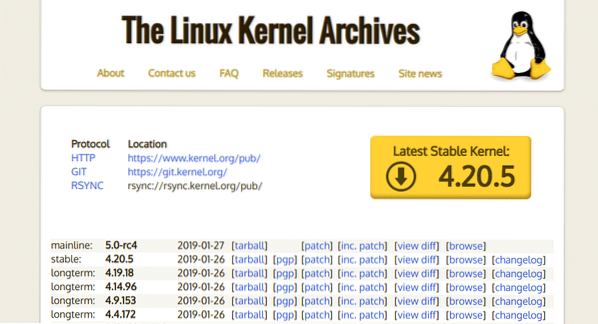
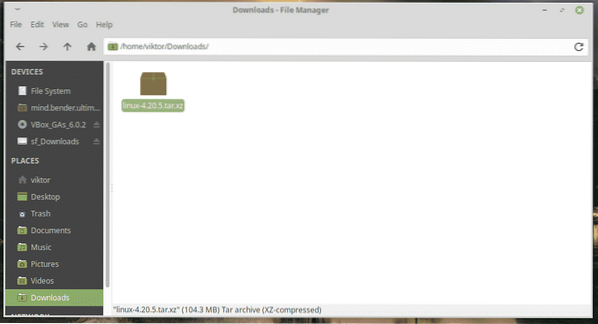
-
Sahkan pakej
Proses memuat turun tidak lengkap YA, kecuali anda memastikan bahawa fail itu adalah paket yang disahkan. Jangan anda berani melangkau langkah ini! Kerana ia adalah kernel, perubahan sedikit pun boleh menyebabkan masalah serius!
Sahkan pakej yang dimuat turun -
unxz linux-4.20.5.tar.xzwget https: // cdn.kernel.org / pub / linux / kernel / v4.x / linux-4.20.5.tar.tanda
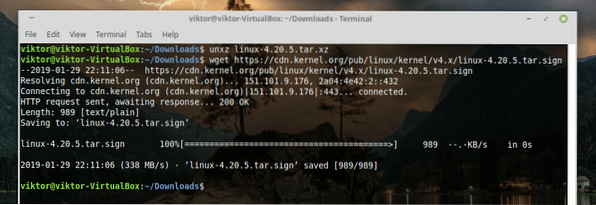
Setelah cuba mengesahkan bungkusannya,
gpg - mengesahkan linux-4.20.5.tar.tanda
Lihat? Tidak mungkin. Rebut kunci awam dari pelayan kunci PGP -
gpg - kekuncirecv
Di sini, rentetan kunci akan menjadi kunci yang ditunjukkan oleh arahan sebelumnya.
Setelah muat turun selesai,
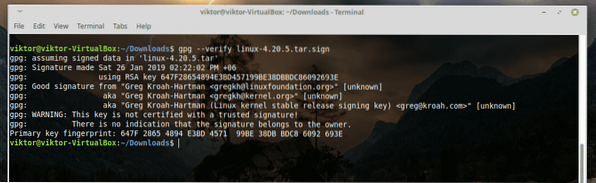
Anda berjaya mengesahkan tandatangan fail yang dimuat turun.
Amaran harus baik selagi anda tidak mendapat "tandatangan BURUK". Sekarang, selamat untuk meneruskan proses pemasangan yang selebihnya.
tar -xvf linux-4.20.5.tar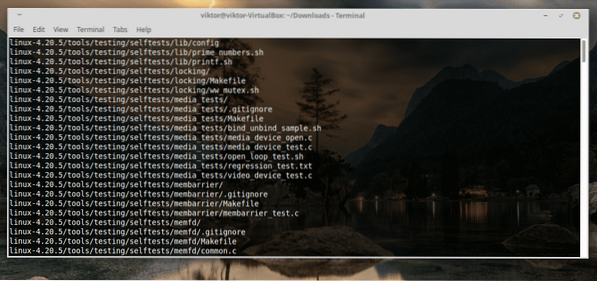
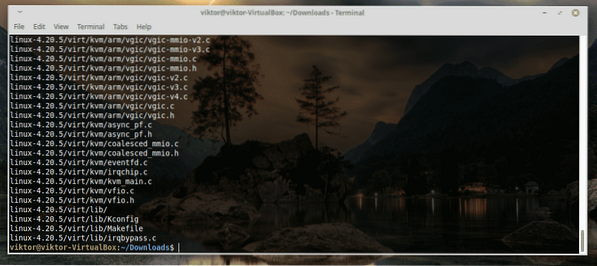
-
Mengkonfigurasi ciri dan modul kernel
Sekarang, sebelum anda memasang kernel baru, anda mesti mengkonfigurasi ciri-cirinya. Anda juga mesti menentukan semua modul kernel yang diperlukan oleh sistem anda.
Ini boleh menjadi luar biasa, jadi kami akan menggunakan fail konfigurasi yang ada. Jalankan arahan berikut -
cd linux-4.20.5 /cp -v / boot / config - $ (uname -r) .konfigurasi

-
Pasang alat penyusun yang diperlukan
Untuk membina paket kernel, anda memerlukan pergantungan yang diperlukan. Jika tidak, langkah membina akan menjadi huru-hara.
sudo apt-get install build-essential libncurses-dev bison flex libssl-dev libelf-dev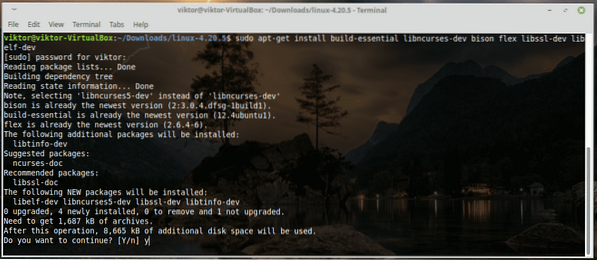
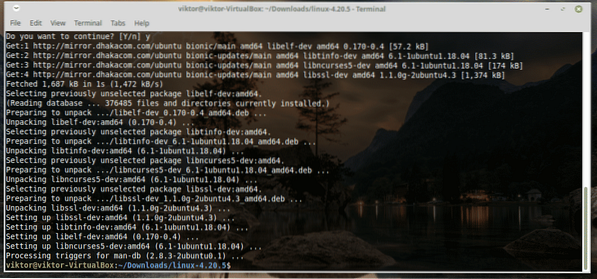
-
Mengkonfigurasi kernel untuk membina
Terdapat 3 pilihan yang ada -
- buat menuconfig
Senarai radio berasaskan teks, menu warna dan dialog. Berguna untuk pelayan jauh. - buat xconfig
Alat konfigurasi berasaskan X Windows (Qt). Ia berfungsi yang terbaik di bawah desktop KDE. - buat gconfig
Alat konfigurasi berasaskan X Windows (GTK). Ia berfungsi dengan baik di bawah destkops GNOME. - buat oldconfig
Serangkaian soalan y / N yang boleh anda lewati dengan menekan Enter.
Untuk kes saya, saya akan menggunakan "make oldconfig".
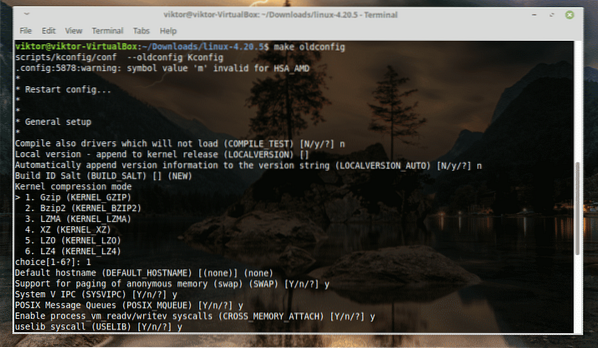
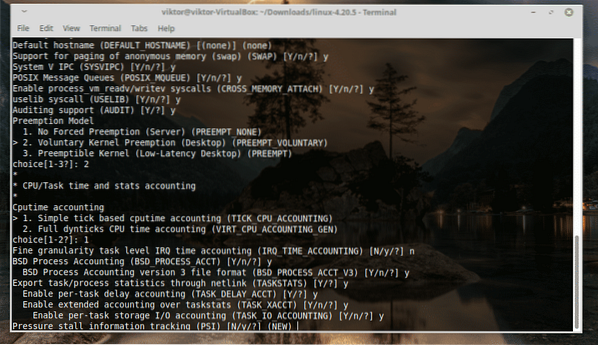
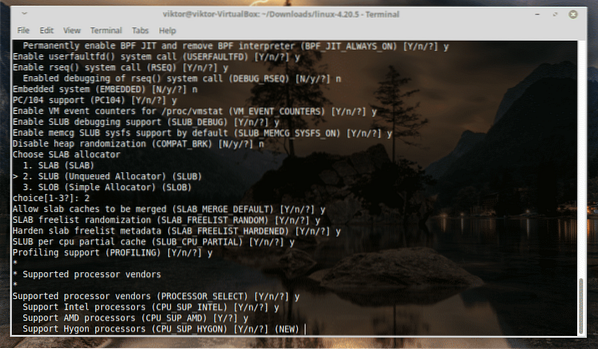
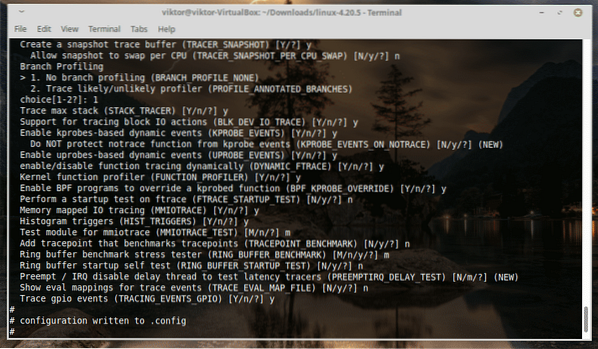
Cukup tahan Enter sehingga mimpi buruk berakhir!
-
Membina kernel
Ini akan memakan masa, kawan-kawan. Mari menumpukan perhatian pada perkara lain! Ia juga akan memakan banyak ruang cakera dan dengan itu, maksud saya BANYAK!
buat -j4-
Memasang kernel
Mulakan memasang kernel dengan modul.
sudo buat modul_installKemudian, sudah tiba masanya untuk memasang kernel itu sendiri.
sudo buat pasang-
Kemas kini konfigurasi GRUB
Jalankan arahan berikut -
sudo kemas kini-initramfs -c -k 4.20.5sudo kemas kini-grub
Untuk melaksanakan hasilnya, but semula sistem anda.
 Phenquestions
Phenquestions


